勤怠
0874|【勤怠】【デスクトップ版タイムレコーダー】指認証時に他者として認証されてしまう場合の対処方法
指紋や指静脈、指ハイブリッド認証などの生体認証を使用している場合、打刻の際に他者として認証されてしまうことがあります。
この場合の原因と対処方法を解説します。
「他人許容」と「本人拒否」について
本人が打刻をしているのに、別の人として認証されてしまう現象を「他人許容」と呼びます。
本人が打刻をしているのに、認証できない現象を「本人拒否」と呼びます。
この2つは逆相関の関係にあります。照合精度を高くすると他人許容が起こりにくくなりますが、本来認証されるべき本人も拒否される確率が高くなります。反対に、本人が拒否されにくいように設定すると、他人の指紋も照合されやすいようになってしまいます。
対処方法
1. 別の指で再登録する
頻繁に特定の人同士で他人許容が起こる場合、別の指で再登録することが有効です。
例
- 右手の人指し指から右手の中指に変える
- 右手の中指から左手の中指に変える
2. 認証レベルを「高」に変更する
以下の項目で、認証レベルを変更できます。
管理画面 設定の[組織]>[タイムレコーダー設定]>「所属別タイムレコーダー設定」の[編集]> 動作設定カテゴリの「認証レベル」
※ 「基本タイムレコーダー」をご利用の場合、「基本タイムレコーダー設定」にも「認証レベル」が
表示されます。
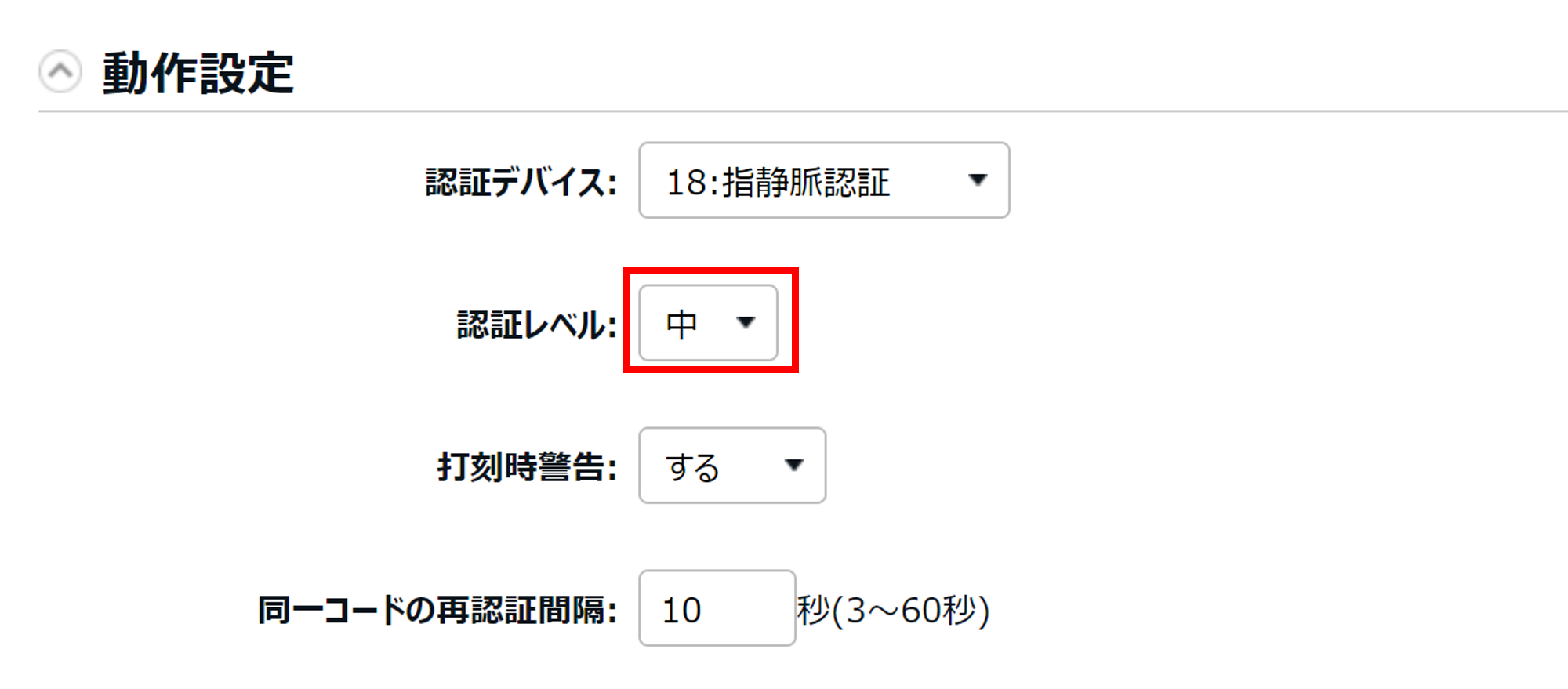
認証レベルが高いと、他人許容率が低くなる反面、本人拒否率が高くなります。
認証の際に別の従業員として記録が残ってしまう場合は、認証レベルを上げてください。
認証レベルが低いと、本人拒否率が低くなる反面、他人許容率が高くなります。
認証しにくい従業員が多い場合は認証レベルを下げてください。
打刻時の2要素認証機能(指ハイブリッド認証限定)
Windowsデスクトップ版タイムレコーダーの指ハイブリッド認証の場合、「ログインID(または従業員コード)」 + 「指情報」という2要素認証を設定することで、他人許容を回避できます。
注意点
- 本機能を利用するには、サポートデスクでの内部設定が必要です。
利用したい場合はサポートデスクへご連絡ください。
機能詳細
1. タイムレコーダーの出退勤画面にログインID(従業員コード)入力欄が表示されます。
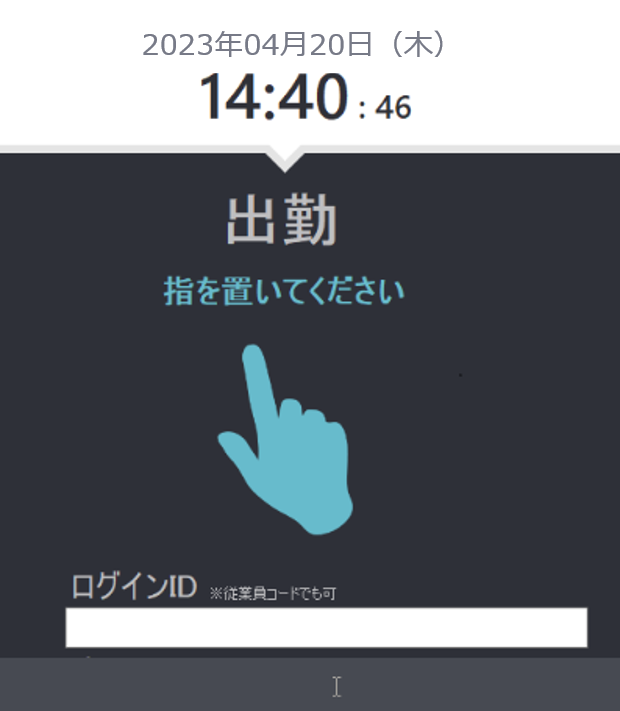
2. 指認証による打刻時に、一致率の高い複数の従業員が見つかった場合は、以下のようなエラーが
表示されます。
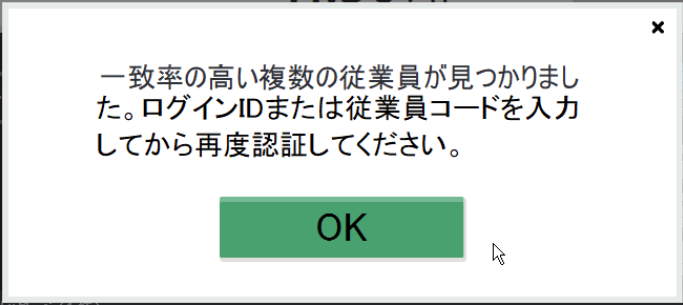
3. [OK]をクリック後、ログインID(従業員コード)を入力してから、再度、指認証をおこないます。
これによって確実に本人の打刻として記録できます。